گروه مقاله : مقالات و انتشارات
تاريخ انتشار : 1395/10/26 - 10:10
كد :160
در این آموزش به شما یاد خواهیم داد که چگونه بدون انجام محاسبات ریاضی عکس خود را بدون تغییر نسبت های تصویر برش دهید.
بریدن عکس جزء کارهایی استکه یک گرافیست هر روز با فتوشاپ انجام میدهد بریدن عکس آنقدر کار روتینی است که فتوشاپ برای آن یک ابزار به نام Crop گذاشته است. یکی از ویژگی های خوب این ابزار این است که میتواند عکس را در اندازه های روتین مانند 4×3 ، 6×4، 7×5 ، 10×8 دارد. برای اینکار کافیست که اندازه های مد نظر را در نوار آپشن وارد کنید. و یا ابعاد دلخواه را از مجموعه اندازه های پیشفرض انتخاب کنید.
ولی اگر ما نخواهیم که نسبت های تصویر را بهم بزنیم چطور؟ اگر بخواهیم عکس را ببریم ولی نسبت طول به عرض تصویر را مانند تصویر اصلی نگه داری؟ خوب ما میتوانیم که پنجره Image size را باز کنیم و با عملیات ریاضی این نسبت را بدست آوریم ولی راه آسانتری هم هست که کمتر استفاده میشود ولی بسیار ابزار کاربردی برای انجام این کار است . این ابزار Transform Selection نام دارد. ابزاری که در این آموزش به آن خواهیم پرداخت. اگر با قابلیت های ابزار Crop فتوشاپ آشنا نیستید حتما آموزش فتوشاپ کار با ابزار Crop را مطالعه نمایید.
برای این آموزش ما از تصویر زیر استفاده خواهیم کرد.

برای دانلود مجموعه کامل آموزش های فتوشاپ با ما تماس بگیرید.
گام 1: انتخاب همه عکس
برای انتخاب تمام عکس میتوان از منوی Select گذینه All رو انتخاب کرد و یا کلید Ctrl+A را زد:

گام 2: انتخاب Transform Selection از منوی Select
از منوی Select گزینه transform Selection را انتخاب کنید:
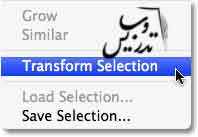
گام3: تغییر اندازه های انتخاب
برای اینکه بدون تغییر نسبت ها بتوانیم ناحیه انتخاب را کوچک کنیم کافیست که کلید Shift را نگه داریم و اندازه ها را به اندازه مد نظر تغییر بدهیم.
با کلیک کردن داخل ناحیه انتخاب میتوانید مکان آن را با دراگ تغییر دهید. فقط یادتان باشد که نقطه ای که در وسط ناحیه انتخاب وجود دارد محو چرخش آن است و بهتراست که روی آن کلیک نکنید. من ناحیه انتخاب را به محلی که میخواهم برش دهم منتقل کرده ام:

حالا کلیک اینتر را میزنیم و از انتخاب خارج می شویم.
گام 4: بریدن عکس
حالا که یک ناحیه انتخاب با ابعاد مناسب و در مکان مناسب داریم تنها کاری که باید بکنیم بریدن این ناحیه انتخاب است . برای اینکار از دستور Crop استفاده می کنیم برای اینکار از منوی Image دستور Crop را انتخاب کنید:
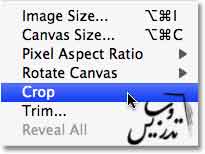
با اجرای این دستورقسمت انتخاب شده برش داده خواهد شد:

از ناحیه انتخاب خارج شوید میتوانید برای اینکار از کلید Ctrl+D که کلیدمیانبر درستور Select گزینه Deselect است .
خوب این هم از این آموزش برای مطالعه سایر آموزش ها به صفحه فتوشاپ سایت تدریس وب سر بزنید.